本篇博文主要介绍从域名、服务器购买再到配置和安装wordpess的过程。
Step 1 域名
推荐 阿里云
.com参考价格¥55/年
哎哎哎先别着急买,看完下面👇
Step 2 虚拟主机
关于虚拟主机、VPS、云服务器等的选择参照这个博客:
用虚拟主机还是vps?
本人用于搭建个人网站,虚拟主机足够
⚠️注意⚠️ 国内服务器需要备案
备案一般需要准备身份证等材料,管局审核流程10-20天
国内服务器
阿里云共享虚拟主机+云解析套餐 【空间200MB, 流量10GB】
参考价格:¥9.9/年
优点:阿里云全家桶管理方便
缺点:备案
国外服务器
国外有很多优秀的服务器,具体可参照这个博客:国外主机推荐
我选择了FastComet,搬瓦工(bandwagon)有比较便宜的套餐(论绝对价格不讲性价比的话)是19.99刀/年,但我买的时候正好out of stock 就放弃了
FastComet
参考价格:$47.9/年(¥327/年)
优点:
- 终身免费域名
- SSD 15GB
- 2G内存
- 免费日备份
- 7/24的客服 (真的随叫随到还动不动从美国加利福尼亚给我打越洋电话,是正儿八经技术客服不是国内淘宝客服)
- cPanel,Wordpress,Joomla,Opencart等一键安装
- 无限邮箱帐号
- 还有很多 …
缺点:相对国内的来说可能就是贵吧…但讲道理给这么多东西真的性价比相当高了!!
哦对话说FastComet可以终身免费域名的话就不用去阿里云买了……但我是买了之后才发现的 = =
Step 3 域名解析
域名解析就是将你的域名连接到虚拟主机/服务器的一个桥梁,即让域名指向服务器ip
常见的解析有阿里云解析、DNSpod解析……
要是在阿里云购买域名,购买的时候会有一个什么+9元包云解析的套餐,我当时啥都不懂就买了,买阿里的云解析(或者阿里全家桶)的好处就是自动化体验,人家会帮你自动解析好,不过你要实现想尝试一下其他优质解析或者想有一个自己动手解析的体验,可以先不着急买阿里的套餐
虽然我当时买了,但我还是换成了据说是速度很快的免费优质解析DNSpod,
注意更换云解析后要在域名控制台修改相应的DNS服务器地址
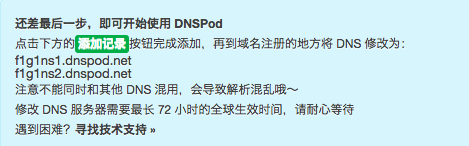
一个小结
把前三步总结一下:
- 先搞个路标(你的域名)
- 然后买个房子(服务器空间)
- 最后修一条由路标通往你家房子的路(DNSpod解析)
至此一个访问你的网站的主心骨就已经搭好了,接下来就是往你的网站添加内容了🍺
配置FileZilla
现在虽然有了家,但只是个空房子,我们需要往里面添加一些家具,所以先联系一下搬家公司——FTP
我们用ftp来将本地的网页文件上传至服务器端以显示你的网页内容,所以先来配置一下ftp工具FileZilla:
英文教程:这里有配置教程
中文教程:阿里云FileZilla使用手册
FileZilla的坑:
- 连接ftp过程中出现
目录列表读取失败
解决方法:很多人通过站点管理器的传输设置中把被动/默认更改为主动而解决
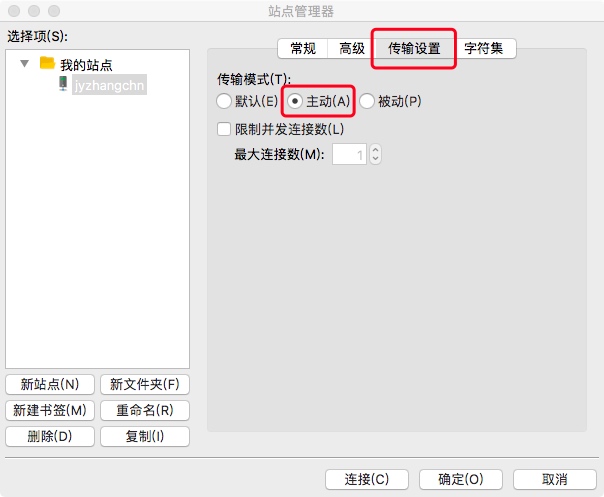
但我是通过……重启……解决的
- 传输文件过程中的
421 Too Many Connections (8) from this ip
解决方法:打开cPanel里面的FTP连接,把多余的连接中断,然后重试
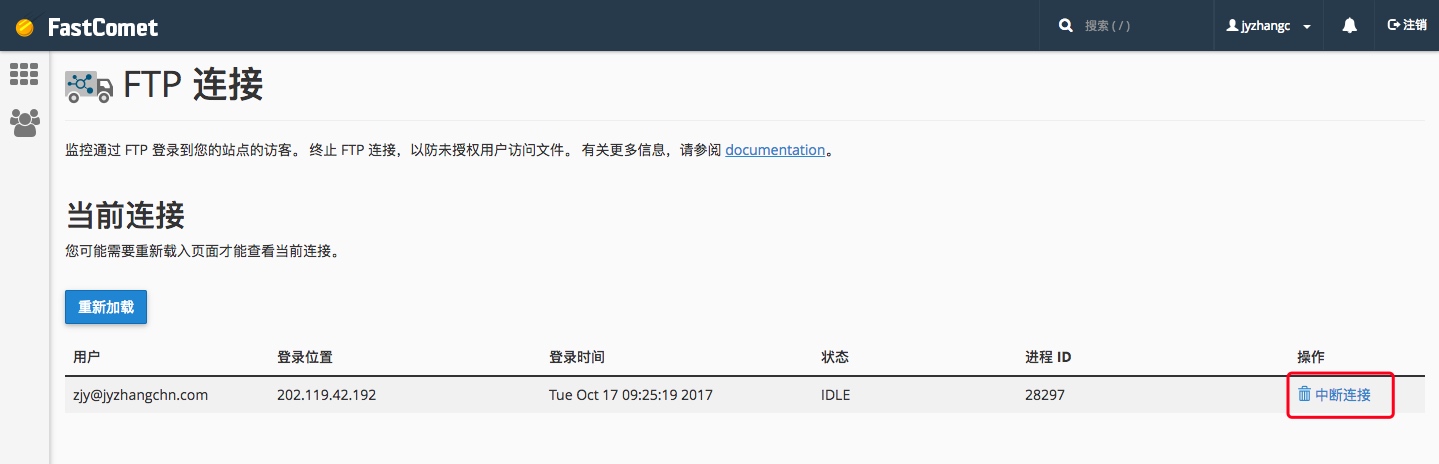
(一般出错后这里会出现多个连接,中断到只剩一个就好)
安装wordpress
网上的教程:
- 下载wordpress压缩包
- 解压至空文件夹
- 通过ftp上传至服务器
- 打开自己的网站根据wordpress的引导进行设置
但我上传后出现的还是虚拟主机服务商的界面,不知道哪里出了错,然后又去FastComet(我买的虚拟主机)一键安装,但并没有找到,最后折腾了一番后从cPanel一键安装成功🍺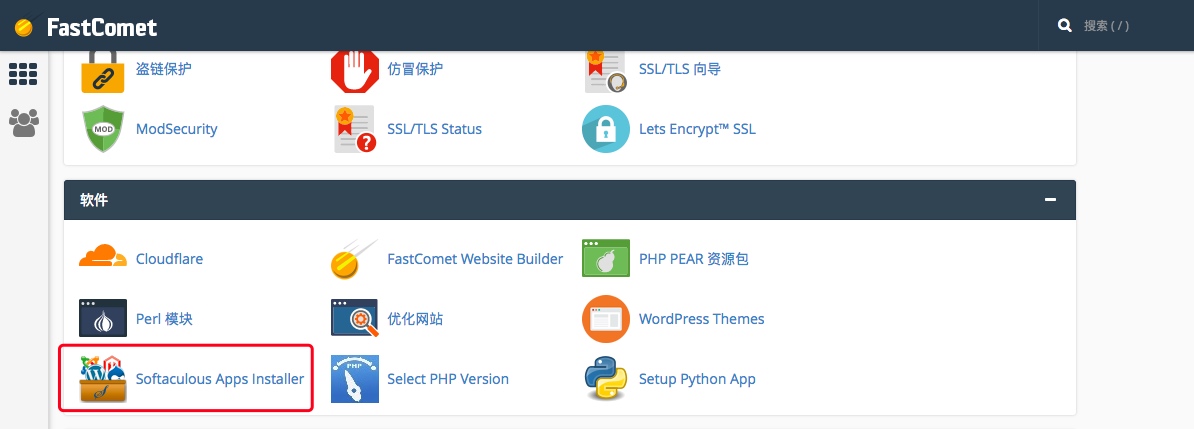
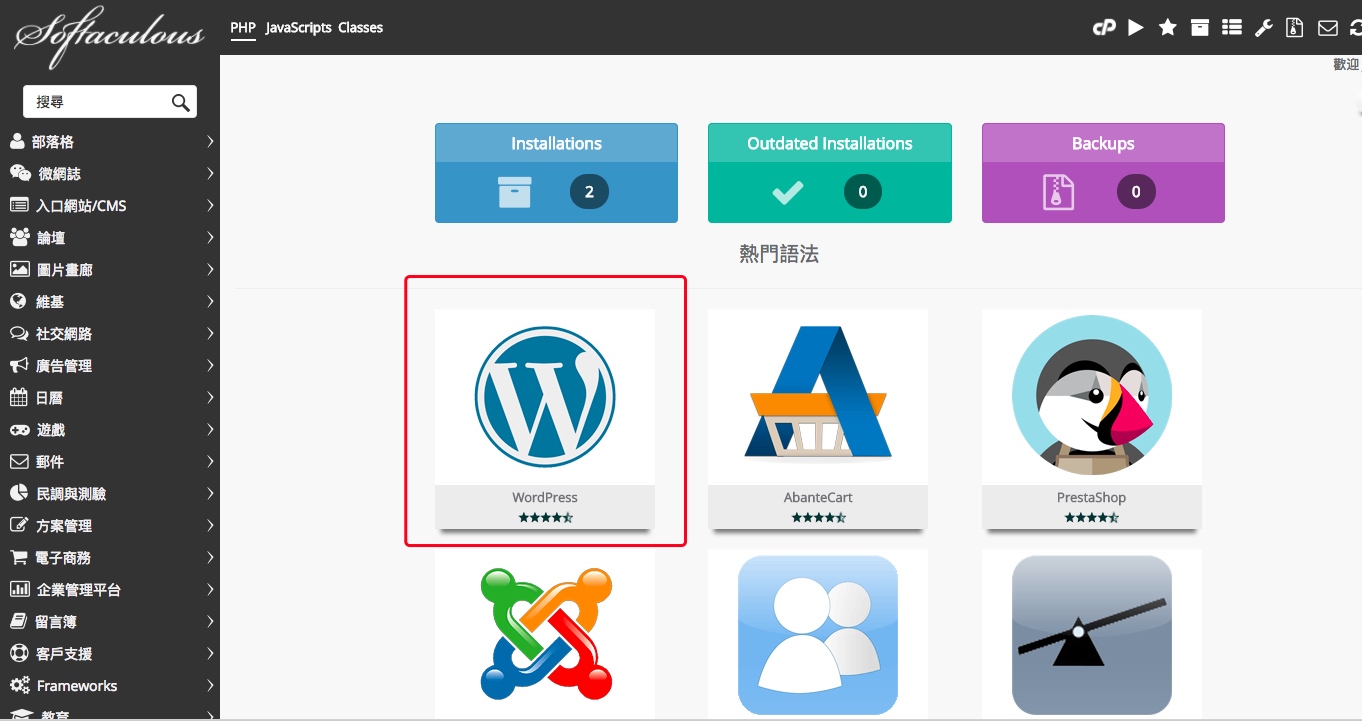
打开你的域名(wordpress安装地址)就进入了默认模板,然后就可以慢慢开始装修你的小房子了~
wordpres上有什么好用的插件呢?戳这里-wordpress插件介绍